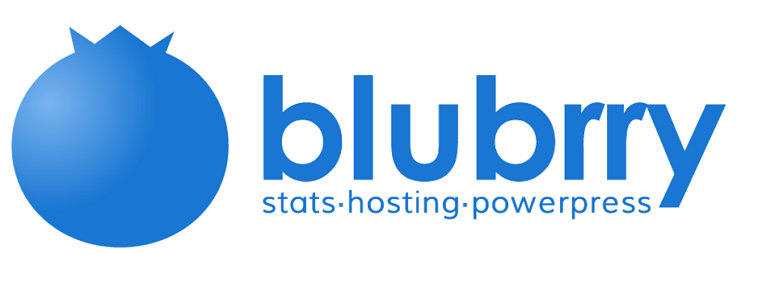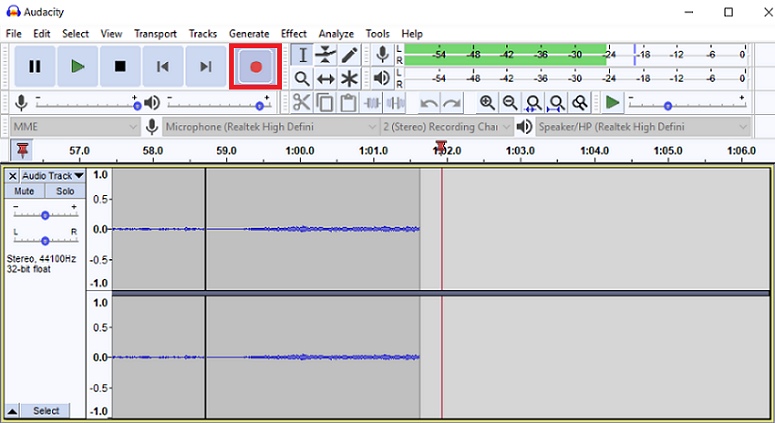[ad_1]
您想在WordPress网站上发布播客吗?播客可以帮助您接触新的受众。您可以鼓励您的网站访问者订阅您的系列并定期收听。这样,您就可以与听众建立持久的关系,并可能将其转化为潜在客户和客户。
在本文中,我们将通过几个简单快捷的步骤向您展示如何开始播客。让我们开始吧。
第1步:在WordPress中制作播客:入门
如果您想要运行成功的播客系列,拥有博客将是一个额外的优势。博客不仅仅是播客的补充。它比播客本身更容易访问,特别是如果你将它们转录并在你的博客上发布。此外,博客还可以大大提高您的可信度。
设置WordPress博客的一个重要步骤是选择域名和 良好的托管平台。
域名是您在博客上的地址,如Google.com或IsItWP.com。 Web托管是人们存储其博客的内容和文件的地方。
我们建议您选择 BlueHost的,市场上领先的网络托管服务提供商之一。 Bluehost也是WordPress.org正式推荐的网络托管服务提供商。
当你想开始一个新的博客,合并的成本 域名和托管 看起来好像很多。
这就是为什么我们与Bluehost达成协议,为我们的用户提供免费域名,免费SSL,以及WordPress托管超过60%的折扣。
如果你还没有博客,这里有一个指南 如何启动WordPress博客(一步一步)。
步骤2:设置媒体主机以创建播客
通常,您的播客是巨大的媒体文件,需要托管在可靠的平台上。所以下一步就是选择一个好的媒体托管平台。您可能想知道为什么您需要一个单独的主机来存储您的媒体文件而不使用它 BlueHost的 为了它。
那么,那是因为你不希望你的网站因为消耗了大量的服务器资源而变慢而变得没有响应。媒体托管平台将负责这一点,并确保您的网站始终执行得更快。
为了获得最佳效果,您可以选择 Blubrry 这是播客特定的媒体主机。 Blubrry还提供了一个名为Blubrry PowerPress的优秀插件,它简化了从WordPress处理和管理播客的过程。
第3步:选择合适的设备
现在您已准备好使用播客托管,现在可以为播客设置选择合适的设备了。播客最重要的设备是高质量的麦克风。
如果您需要入门级解决方案,可以购买 Samson CO1U(USB)。这是业界首款USB工作室电容式麦克风,可通过USB端口直接插入电脑,帮助您录制高质量的播客。
或者,您可以使用 Heil PR-40(XLR连接,不是USB),这是专业人士使用的。对于这个,您还需要购买音频混音器。
除此之外,你需要 –
- 麦克风臂
- 减震架
- 弹出过滤器
- 头戴耳机
如果您想购买所有必要的设备,请考虑购买 Rode Podcaster Booming Kit,配有Podcaster,PSA1 Arm和PSM1防震架,全部包装在一起。
我们现在看看下一步。
第4步:录制您的第一个播客
要开始录制您的第一个播客节目,您需要一个录音软件。 大胆 是您可以使用的最流行的录制软件之一。
使用Audacity,您可以轻松录制文件并进行编辑。安装后,打开软件»文件»启动新项目。而已。您现在可以单击“录制”按钮并开始录制您的播客。
您可以编辑文件并为听众优化它。去除尴尬的停顿,咳嗽,打喷嚏或任何你认为不必要的东西。
如果需要,您还可以添加一些背景音乐。要添加背景音乐,请转到文件»导入。然后,您可以浏览音乐文件并添加您喜欢的音乐文件。
由于Audacity是一个具有广泛功能列表的工具,因此无法在本教程中介绍其功能。但是,你可以通过它 维基教程 有详细的见解。
录制完成后,您需要做的下一件事就是导出文件。通常,播客文件以MP3格式导出。通过这样做,文件以高质量和较小的文件大小得到保护。为文件命名并将其保存在计算机上。
第5步:使用WordPress发布您的播客
要在您的WordPress网站上发布您的播客,请先登录您的管理区域。第二步是去插件»添加新» Blubrry的PowerPress Podcasting插件。
PowerPress是一个免费插件,可以让您在WordPress网站上发布播客非常容易。安装并激活插件后,转到PowerPress仪表板»设置。现在单击Configure Blubrry统计和托管服务按钮。
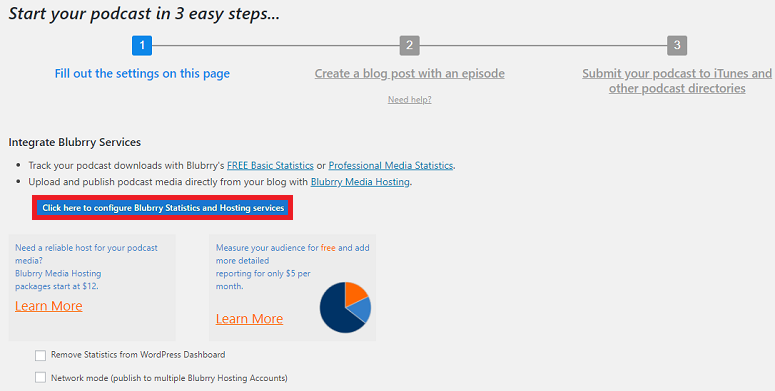
您将在屏幕上显示以下窗口。在这里,您必须输入您的Blubrry主机帐户详细信息。
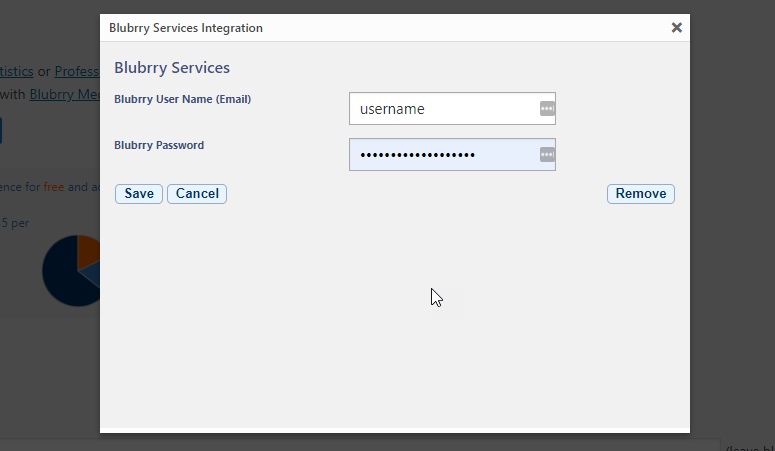
向下滚动页面,您将看到更多选项。填写这些字段。该插件将使用您播客的RSS源中的信息。然后,iTunes将使用此信息将您的播客添加到其目录中。
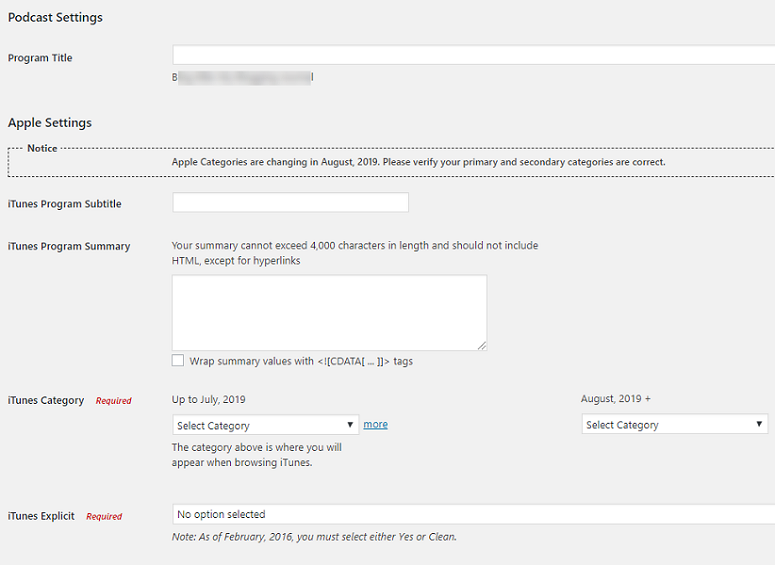
保存刚刚进行的更改。您的网站已准备好立即开始发布您的播客。
第6步:将媒体文件添加到您的Podcast主机
除非您将录制的文件上传到媒体托管服务,否则您尚未准备好发布您的播客。要上传文件,请登录Blubrry主机帐户»Podcaster信息中心»上传新媒体文件。
您现在可以选择上传新媒体。单击它并开始上载以前保存在计算机上的文件。
第7步:将第一个播客添加到WordPress
现在是时候将播客添加到您的WordPress网站了。那么请转到您的WP仪表板»帖子»添加新页面。为您的播客添加一个吸引人的标题和说明。您还必须为您的播客创建一个新类别。
现在向下滚动并找到Podcast Episode选项。
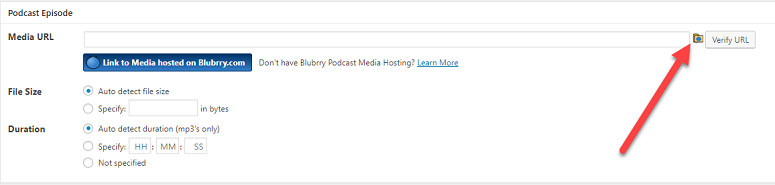
您将看到一个名为媒体URL的选项。使用此选项旁边的图标上传刚刚在Blubrry媒体上传的媒体文件。如果您使用的是其他主机,则可以在空白字段中单击您的URL。现在点击右侧的“发布”按钮。
而已!您的播客现已上线。
我们希望本文能帮助您在WordPress网站上开始播客。如果您想了解更多WordPress Podcast插件,请阅读我们的帖子 12个最好的WordPress播客插件比较(免费和高级版)
这篇文章 如何在2019年以正确的方式开始播客(一步一步) 首先出现在 IsItWP – WordPress技术查找工具。